Как восстановить электронную почту на Яндексе по номеру телефона
от Yandex
Проблема: не удаётся войти в систему “Яндекс.Почта” @yandex.ru. Что делать? Как восстановить электронную почту?
В первую очередь — проверить, что логин и пароль введены правильно. Убедиться, что не была нажата клавиша «CapsLock» (состояние «CapsLock» отображается светящимся индикатором на клавиатуре), выбрана правильная раскладка клавиатуры (английская — «Яндекс»), при этом пользователям программ, автоматически выбирающим раскладку по вводимому тексту (таким, как Punto Switcher) надо убедиться, что выбранная раскладка внезапно не изменилась. Возможно, контроль за правильностью ввода логина и пароля решит проблему.
Разумеется, всегда можно обратиться в техническую поддержку «Яндекса» — https://feedback2.yandex.ru/mail/. Но это — относительно долгий путь. И прежде чем обращаться в техническую поддержку, стоит попробовать восстановить почтовый ящик самому.
Как восстановить почту на «Яндексе» самостоятельно?
В первую очередь надо разобраться, в чём именно проблема состоит.
Важный момент! Надо запоминать (а ещё лучше — записывать)
- все действия (и вводимые данные), которые были сделаны,
- реакцию «Яндекс.Почты» на эти действия (сообщения, перенаправления на другие страницы и т.п.).
Эти сведения могут понадобиться службе технической поддержки «Яндекса», если другими способами восстановить электронную почту не удалось.
«Не пуская» в электронную почту, «Яндекс» сообщает причины отказа в авторизации.
Если «Яндекс» ответил «Учетной записи с таким логином не существует»
Вероятно, в этом случае просто забыли логин от почты «Яндекс» и ввели неправильный логин.
В таком случае есть три пути:
- Если с этого компьютера недавно удавалось войти в «Яндекс.Почту», можно попробовать воспользоваться страницей «Восстановление доступа». Под полем для ввода логина или адреса электронной почты в таком случае «Яндекс» попытается подсказать логин — тот логин, с которого недавно заходили в почту.
- Можно связаться с друзьями или знакомыми и у них спросить свой адрес электронной почты.
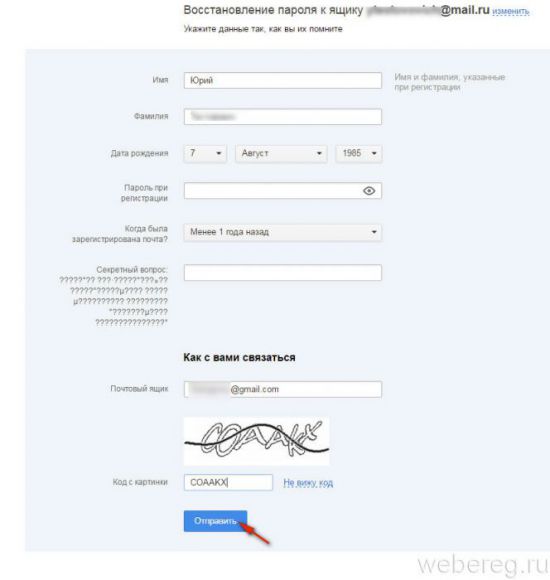 Первая часть адреса — до знака @yandex.ru — и будет логином.
Первая часть адреса — до знака @yandex.ru — и будет логином. - Ну а для предусмотрительных — зарегистрировавших в сервисах «Яндекс» свой мобильный телефон — можно восстановить почту по номеру телефона: зарегистрированным на «Яндексе» номером телефона можно пользоваться как логином наравне с основным (если в настройках для этого номера «использовать номер телефона как логин» переключатель был установлен во «вкл.»).
Если «Яндекс» ответил «Неправильная пара логин/пароль»
Скорее всего, забыли пароль от «Яндекс.Почты».
Восстановить пароль от «Яндекс.Почты» можно на странице восстановления доступа (ссылка на эту страницу расположена ниже поля для ввода пароля).
На этой странице «Яндекс» запросит логин, к которому восстанавливается пароль и попросит ввести проверочные символы («капчу»). После ввода логина и «капчи» надо нажать кнопку «Дальше».
В зависимости от того, какие персональные данные были указаны при регистрации почтового ящика, на странице восстановления будут указаны способы восстановления пароля:
- по номеру телефона;
- по дополнительному адресу электронной почты;
- по контрольному вопросу.

Восстановление по контрольному вопросу используется только в том случае, если в сервисе «Яндекс» не был зарегистрирован ни мобильный телефон, ни дополнительный почтовый адрес.
Если же был указан и мобильный телефон, и дополнительный адрес — можно будет выбрать способ восстановления пароля.
При восстановлении по номеру телефона:
- «Яндекс» предложит ввести номер телефона.
- На этот номер будет выслан (по SMS) код подтверждения восстановления пароля. Этот код нужно ввести в соответствующем поле на странице восстановления доступа (оно будет показано после отправки письма).
- После этого «Яндекс» предложит ввести и подтвердить новый пароль и проверочные символы.
SMS придёт лишь через несколько минут. Если SMS не приходит слишком долго — можно повторно запросить отправку SMS (но не следует с этим торопиться — количество отправляемых для восстановления пароля SMS ограничено).
При восстановлении по дополнительному адресу электронной почты:
- «Яндекс» предложит ввести дополнительный адрес электронной почты, указанный в персональных данных учетной записи.
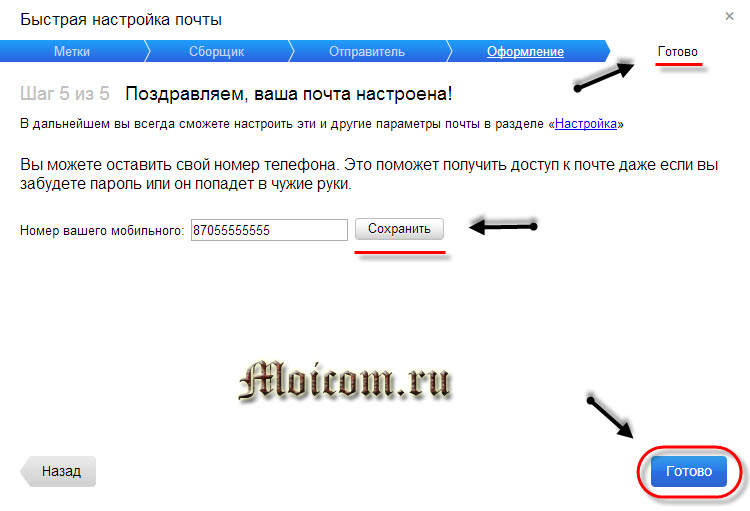
- По этому адресу через несколько минут придёт письмо с инструкцией по восстановлению пароля (фактически в этом письме важна только ссылка, по которой нужно перейти для восстановления пароля).
- После перехода по указанной в письме ссылке «Яндекс» предложит ввести новый пароль, подтвердить его и ввести проверочные символы («капчу»), после чего перейдёт на страницу почтового ящика.
- «Яндекс» задаст контрольный вопрос (тот вопрос, который был указан при создании учетной записи). Надо ввести на него заданный ответ. При вводе ответа можно не заботиться о заглавных и прописных буквах — «Яндекс» игнорирует регистр ввода. Но вот раскладка клавиатуры должна быть верной, «Яндекс» не примет ответ «rjirf», введенный вместо «кошка».
- Если ответ был правильным — «Яндекс» предложит ввести новый пароль (и подтвердить его), после чего перейдёт на страницу почты.
Настройки cookies
Ещё одной причиной неудачи при авторизации может быть неправильная настройка (или отключение) так называемых «cookies» — данных, которые браузер сохраняет на компьютере пользователя при посещении сайтов.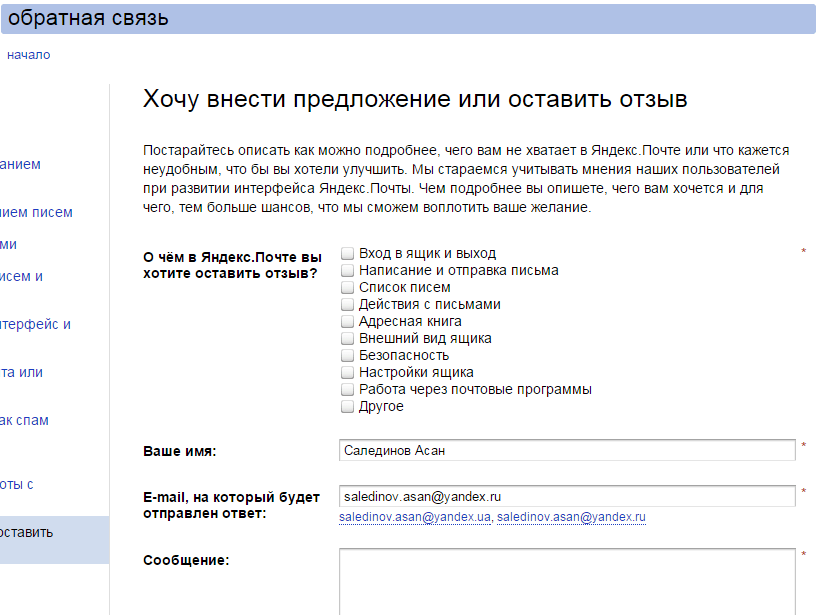 В частности, браузер может сохранять пароли к сайтам — в том числе и к сайту «Яндекса».
В частности, браузер может сохранять пароли к сайтам — в том числе и к сайту «Яндекса».
Для корректной работы с сервисами «Яндекса» cookies должны быть разрешены. Но часто запрещают хранение cookies из соображений безопасности (вредоносные сайты могут записывать в cookies свою информацию). В таком случае следует внести сайт «Яндекса» в список исключений в настройках cookies. Настройка cookies в различных браузерах похожа, но детали могут отличаться. Как именно надо настроить cookies для конкретного браузера — подробно описано на странице http://help.yandex.ru/common/browsers-settings/browsers-cookies.xml.
Если cookies разрешены (для всех сайтов или по крайней мере для «Яндекса»), может понадобиться очистить cookies, чтобы удалить из них неверные данные. Это также делается в настройках браузера.
Как найти аккаунт Яндекс по номеру телефона?
Статьи › Личный кабинет › Яндекс плюс как войти в личный кабинет
Чтобы войти на Яндекс по номеру и имени:
- Откройте любой сервис Яндекса.

- Нажмите кнопку Войти (обычно она расположена вверху справа).
- В качестве логина укажите номер телефона, который использовали при регистрации.
- Нажмите кнопку Войти.
- Введите код из SMS.
- Укажите имя и фамилию, которые вы указывали при регистрации.
Чтобы войти на Яндекс по номеру и имени:
- Откройте любой сервис Яндекса.
- Нажмите кнопку Войти (обычно она расположена вверху справа).
- В качестве логина укажите номер телефона, который использовали при регистрации.
- Нажмите кнопку Войти.
- Введите код из SMS.
- Укажите имя и фамилию, которые вы указывали при регистрации. Нажмите Продолжить.
- Выберите аккаунт из списка.
- Как найти аккаунты Яндекс?
- Как восстановить Яндекс почту по номеру телефона?
- Как найти свой почтовый ящик на Яндексе?
- Как найти все мои аккаунты?
- Как узнать ID Яндекс аккаунта?
- Как узнать свой логин и пароль от Яндекса?
- Как найти почту Яндекс по номеру телефона?
- Как войти в Яндекс почту по номеру телефона?
- Как восстановить аккаунт с помощью номера телефона?
- Как войти в почту Яндекс без ID?
- Как войти в старую Яндекс почту?
- Как я могу узнать свою электронную почту?
- Как узнать какой аккаунт привязан к номеру телефона?
- Как найти по номеру телефона аккаунт?
- Где найти связанные аккаунты?
- Как узнать все аккаунты которые привязаны к почте?
- Что делать если забыл имя почтового ящика?
- Как восстановить удаленный аккаунт в Яндексе?
- Как войти в Яндекс почту не зная пароля?
- Как восстановить доступ к почте по номеру телефона?
- Как войти в электронную почту по номеру телефона?
- Что делать если не получается зайти в Яндекс почту?
- Как найти почтовый ящик?
- Как узнать на кого зарегистрирована почта Яндекс?
- Как найти свой аккаунт на телефоне?
- Как найти себя в Интернете?
- Как зайти в Яндекс без смс?
- Как войти в личный кабинет Яндекс?
- Как войти в Яндекс по ID?
- Как войти в Яндекс почту если телефон утерян?
- Как восстановить пароль от почты Если нет доступа к телефону?
- Как найти Яндекс читалку?
- Где посмотреть устройства Яндекс?
Как найти аккаунты Яндекс?
Если вы корректно указали имя и фамилию при регистрации и привязали номер телефона к аккаунту, Яндекс может найти все логины с этими данными.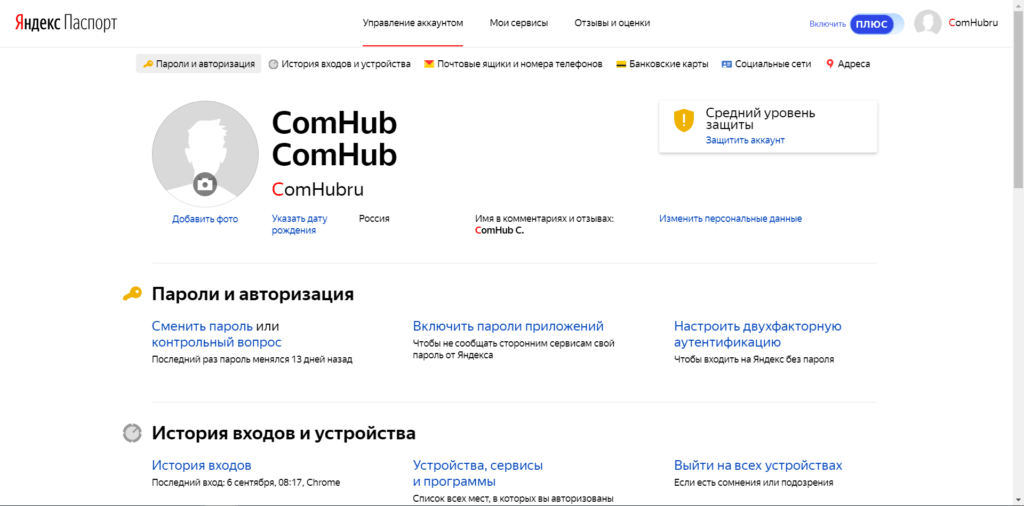 Для этого откройте страницу Восстановление логина и следуйте инструкциям. Автоматический поиск логина работает, только если вы точно указали имя и фамилию.
Для этого откройте страницу Восстановление логина и следуйте инструкциям. Автоматический поиск логина работает, только если вы точно указали имя и фамилию.
Как восстановить Яндекс почту по номеру телефона?
Процедура восстановления:
- Перейдите на страницу восстановления доступа.
- Заполните форму и нажмите кнопку Дальше.
- Подтвердите номер телефона, который привязан к вашему Яндекс ID:
- Когда вы получите и правильно укажите код из SMS, вам предложат ввести пин-код.
Как найти свой почтовый ящик на Яндексе?
Вы можете зайти в свой почтовый ящик с любого устройства, подключенного к интернету. Для этого наберите в адресной строке браузера mail.yandex.ru, введите ваш логин и пароль на Яндексе и нажмите кнопку Войти.
Как найти все мои аккаунты?
Этот раздел в Google можно открыть, перейдя в панель управления «Моя учетная запись» по этой ссылке и там слева кликнув на раздел «Безопасность». Прокрутите вниз до элемента «Сторонние приложения с доступом к аккаунту». В нем будут перечислены приложения, вход в которые осуществлялся с помощью учетной записи Google.
В нем будут перечислены приложения, вход в которые осуществлялся с помощью учетной записи Google.
Как узнать ID Яндекс аккаунта?
Инструмент для управления данными — часть «Яндекс ID», он находится в разделе «Управление аккаунтом». Чтобы получить доступ к инструменту, нужно ввести код подтверждения — это дополнительная мера безопасности. Код высылается на номер, привязанный к аккаунту.
Как узнать свой логин и пароль от Яндекса?
Где найти логин и пароль для нового аккаунта Яндекс Директ:
- Нажмите на три точки рядом с логином, а затем на «Перейти в Яндекс Директ»;
- Откроется окно с логином, временным паролем и инструкцией по входу в аккаунт.
Как найти почту Яндекс по номеру телефона?
Чтобы войти на Яндекс по номеру и имени:
- Откройте любой сервис Яндекса.
- Нажмите кнопку Войти (обычно она расположена вверху справа).
- В качестве логина укажите номер телефона, который использовали при регистрации.

- Нажмите кнопку Войти.
- Введите код из SMS.
- Укажите имя и фамилию, которые вы указывали при регистрации.
Как войти в Яндекс почту по номеру телефона?
Войти на Яндекс по номеру телефона
Откройте любой сервис Яндекса. Нажмите кнопку Войти (обычно она расположена вверху справа). В качестве логина укажите номер телефона, который использовали при регистрации. Нажмите кнопку Войти.
Как восстановить аккаунт с помощью номера телефона?
Чтобы проверить это, выполните следующие действия:
- Откройте страницу Аккаунт Google.
- На панели навигации слева выберите Безопасность.
- В разделе Вход в аккаунт Google нажмите Вход в аккаунт с помощью телефона.
- Нажмите Настроить.
- Вы можете:
- Добавить номер.
- Введите номер телефона, который:
- Следуйте инструкциям на экране.
Как войти в почту Яндекс без ID?
Войти с помощью QR-кода:
- Откройте любой сервис Яндекса.
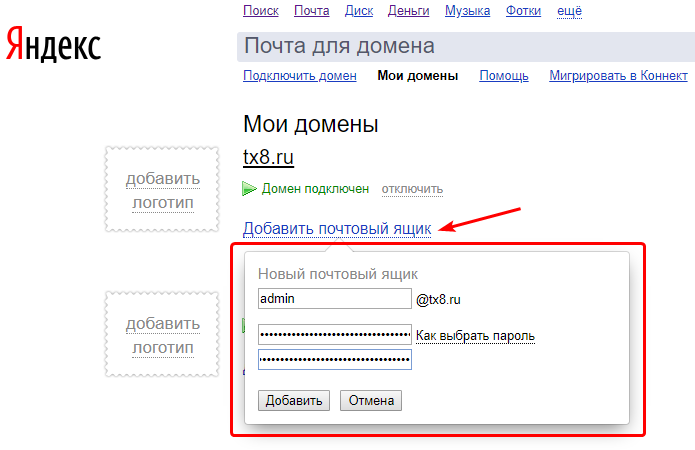
- Нажмите кнопку Войти (обычно она расположена вверху справа).
- Выберите аккаунт для входа и нажмите QR-код.
- Откройте приложение Яндекс.
- В поисковой строке нажмите значок.
- Наведите камеру вашего устройства на QR-код в браузере.
Как войти в старую Яндекс почту?
Выход только один — необходимо написать письмо в службу поддержки Яндекса, описав проблему. Однако восстановление почтового ящика возможно только в том случае, если при регистрации вы указывали свои настоящие данные и можете подтвердить их, предъявив свой паспорт.
Как я могу узнать свою электронную почту?
Если пользуетесь смартфоном или планшетом на Android, то самый простой способ вспомнить свой имейл — это просмотреть информацию об аккаунте в настройках. Для этого откройте настройки гаджета и перейдите в пункт «Аккаунты». Здесь будут собраны все ваши учётные записи, включая соцсети, мессенджеры и имейл.
Как узнать какой аккаунт привязан к номеру телефона?
2022 г.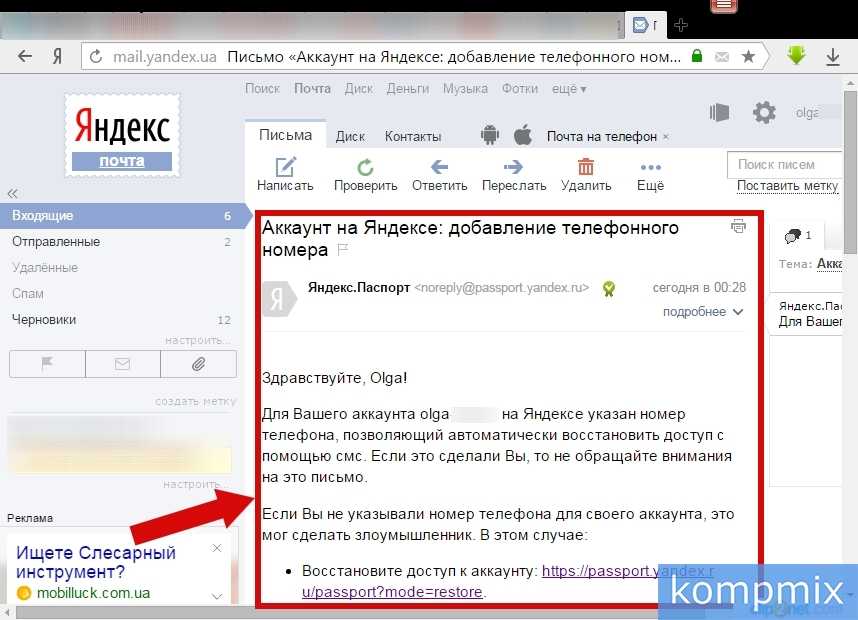 Проверить такую привязку невозможно. Дело в том, что резервный номер телефона — можно вводить и удалять из аккаунта неоднократно, если пользователю это будет нужно, например, при смене оператора, переезде в другое место жительства, и прочее.
Проверить такую привязку невозможно. Дело в том, что резервный номер телефона — можно вводить и удалять из аккаунта неоднократно, если пользователю это будет нужно, например, при смене оператора, переезде в другое место жительства, и прочее.
Как найти по номеру телефона аккаунт?
Поиск по номеру телефона:
- Зайдите в свой аккаунт в Инстаграме*, на личную страницу.
- В правом верхнем углу экрана нажмите на три полоски — откроется боковое меню.
- Выберите вкладку «Интересные люди».
- Разрешите Инстаграму* доступ к телефонной книге, затем найдите нужный контакт в списке, который появится на экране.
Где найти связанные аккаунты?
Откройте приложение Google, в котором вы связали аккаунт стороннего сервиса с аккаунтом Google. Это может быть приложение Google Home, Google Ассистент или YouTube. Выберите раздел Подключенные аккаунты, Связанные аккаунты или Приложения. Чаще всего он находится в разделе Настройки.
Как узнать все аккаунты которые привязаны к почте?
Все ответы (4):
- Откройте Gmail.
- В правом верхнем углу нажмите на значок и выберите пункт Настройки.
- Откройте вкладку Аккаунты и импорт или Аккаунты
- В четвертой строке «Получать почту из других аккаунтов» вы увидите, с каких аккаунтов вам приходят письма.
Что делать если забыл имя почтового ящика?
Попробуйте вспомнить его с помощью наших советов:
- Обратитесь к людям, с которыми вы переписывались.
- Проверьте настройки в социальных сетях, интернет-магазинах и Apple ID.
- Если в вашем браузере стоит автосохранение логинов и паролей, поищите имя почты в сохраненных данных.
Как восстановить удаленный аккаунт в Яндексе?
При удалении аккаунта ваши данные удаляются полностью и необратимо! Служба поддержки не сможет помочь вам с восстановлением удаленной информации. Все ваши данные, которые хранятся на сервисах Яндекса, привязаны к вашему Яндекс ID.
Как войти в Яндекс почту не зная пароля?
Если вы забыли пароль для входа на Яндекс, попробуйте сбросить его самостоятельно. Для этого следуйте инструкциям на странице Восстановление доступа. Если вы привязали к своему аккаунту номер телефона или адрес почты, вам понадобится ввести его, чтобы получить код подтверждения.
Как восстановить доступ к почте по номеру телефона?
Чтобы восстановить доступ по номеру телефона, нажмите «Забыли пароль?» → «Другие способы» → «По номеру» и введите две средние цифры. Придёт код по СМС. Введите его и придумайте новый пароль.
Как войти в электронную почту по номеру телефона?
Как войти в аккаунт, используя номер телефона:
- Введите номер телефона в поле «Телефон или адрес эл. почты» на странице входа в аккаунт Google.
- Нажмите Далее.
- Войдите в аккаунт.
Что делать если не получается зайти в Яндекс почту?
Попробуйте восстановить доступ, чтобы сбросить пароль. Сбросить пароль автоматически всегда проще и быстрее, чем обращаться в службу поддержки, поэтому попробуйте все доступные варианты. Если восстановление доступа через SMS или адрес почты для вас недоступно, постарайтесь вспомнить ответ на контрольный вопрос.
Сбросить пароль автоматически всегда проще и быстрее, чем обращаться в службу поддержки, поэтому попробуйте все доступные варианты. Если восстановление доступа через SMS или адрес почты для вас недоступно, постарайтесь вспомнить ответ на контрольный вопрос.
Как найти почтовый ящик?
Наберите в строке браузера mail.ru — вы автоматически попадете на страницу мобильной версии. Нажмите надпись «Почта». В появившихся полях введите имя вашего ящика (логин), в выпадающем списке выберите домен (mail.ru, list.ru, inbox.ru или bk.ru), укажите пароль.
Как узнать на кого зарегистрирована почта Яндекс?
Узнаем владельца Яндекс Почты:
- переходим на yandex.ru/collections/user/НИКНЕЙМ
- щелкаем правой кнопкой мыши и выбираем «Просмотр кода страницы»
- находим «cover_info» и пользовательский ID рядом.
Как найти свой аккаунт на телефоне?
Шаг 1. Как посмотреть общие сведения:
- Откройте страницу Аккаунт Google.

- На панели навигации нажмите Данные и конфиденциальность.
- В разделе «Управление данными и конфиденциальностью» выберите Какие данные хранятся в приложениях и сервисах, которыми вы пользуетесь Сохраненные данные из сервисов Google.
Как найти раздел аккаунт?
Аккаунт:
- В разделе «Аккаунт» выберите Управление аккаунтом Google.
- В верхней части экрана пролистайте вкладки до нужного раздела.
- Откройте вкладку: Главная. Личные данные. Здесь указана основная информация вашего аккаунта Google. Подробнее о том, как изменить имя и другие личные данные. Данные и персонализация.
Как найти себя в Интернете?
Лучше всего начать с таких поисковых систем, как Google, Bing или DuckDuckGo. Каждая из них проиндексировала различную информацию о вас, поэтому начните поиск с нескольких поисковых систем. Начните с ввода своего имени в кавычках, а затем расширьте область поиска на основе так называемых операторов.
Как зайти в Яндекс без смс?
Вход с помощью QR-кода
Если сервис или приложение не поддерживает такой способ входа, вы можете войти в аккаунт с помощью одноразового пароля. Чтобы войти с помощью QR-кода: Введите логин, с которым вы регистрировали свой Яндекс ID, и нажмите кнопку Войти. В открывшемся окне сканируйте QR-код.
Как войти в личный кабинет Яндекс?
Если у вас нет Яндекс ID, зарегистрируйтесь:
- Перейдите на страницу Отзывы и оценки.
- Нажмите кнопку Войти.
- Введите логин, пароль и нажмите кнопку Войти.
Как войти в Яндекс по ID?
Введите номер телефона, имя и фамилию; выберите социальную сеть, в которой вы уже зарегистрированы; сканируйте QR-код в приложении Яндекс Ключ, если у вас включена двухфакторная аутентификация.
Как войти в Яндекс почту если телефон утерян?
Сделайте запрос в техподдержку. Напишите им максимум данных, которые Вы помните от почты. Фамилию, имя, номер телефона, адрес почты, от каких сайтов приходят письма, кому последний раз отправляли и тд.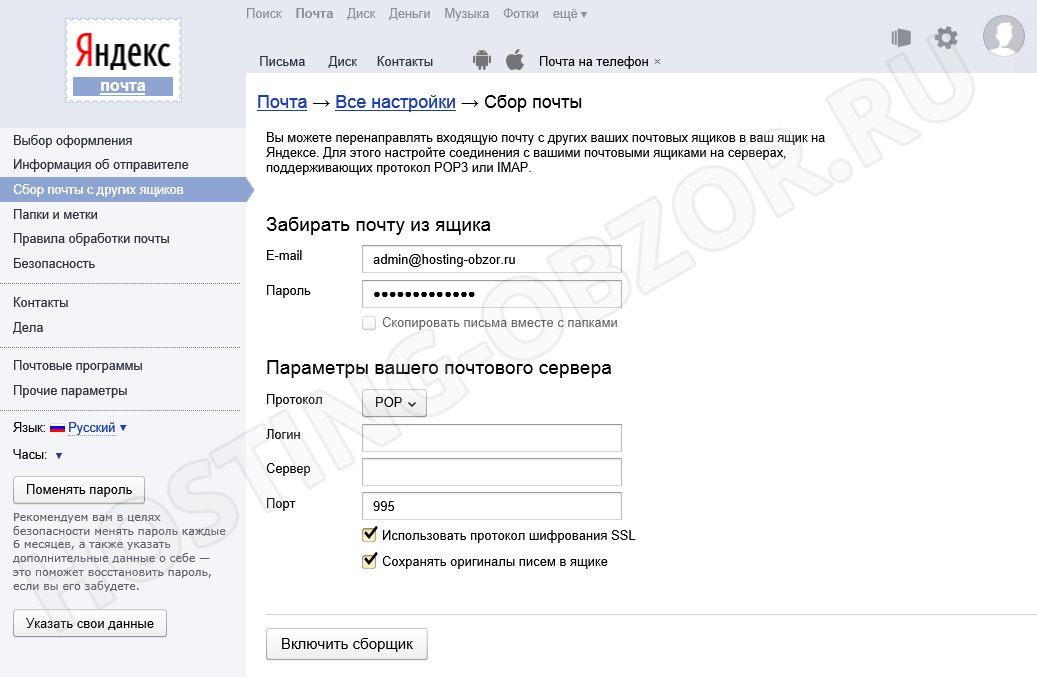
Как восстановить пароль от почты Если нет доступа к телефону?
На данный момент единственная возможность восстановить аккаунт является только эта форма https://accounts.google.com/signin/recovery. Попробуйте пройти проверку на стационарном компьютере, который чаще всего используете и тот, который использовали при регистрации аккаунта.
Как найти Яндекс читалку?
На Главном экране в разделе Сервисы выберите Читалка. Нажмите и удерживайте книгу. В появившемся меню нажмите Читать вслух.
Где посмотреть устройства Яндекс?
Информация выводится в приложении Яндекс → значок профиля → Умный дом → Устройства → Выбрать устройство → → Об устройстве.
Восстановить электронную почту по номеру телефона. Восстановление электронной почты яндекс
Благодаря стремительному развитию интернет-технологий в мире, наверное, не осталось людей, у которых не было бы собственного электронного почтового ящика. Кроме того, многие продвинутые пользователи приобретают их не только для работы, но и в личных целях. На сегодняшний день существует несколько популярных сервисов, позволяющих создавать почтовые ящики в неограниченном количестве. Но возникают ситуации, когда пароль забыт и становится актуальной проблема, как восстановить электронную почту.
На сегодняшний день существует несколько популярных сервисов, позволяющих создавать почтовые ящики в неограниченном количестве. Но возникают ситуации, когда пароль забыт и становится актуальной проблема, как восстановить электронную почту.
Восстановление старого адреса электронной почты
Пользователи Интернета иногда создают почтовый ящик и не используют его в течение длительного времени. Через некоторое время наступает момент, когда вам нужно выяснить, как восстановить свой адрес электронной почты. Итак, если учетная запись не была удалена полностью, то вы можете без проблем восстановить имя пользователя, выполнив следующие действия:
- Сначала вам необходимо войти в свою учетную запись на странице настроек, используя привязанную к ней учетную запись. адрес электронной почты почта.
- Затем перейти на страницу регистрации, не выходя из самого аккаунта, где прежний логин должен автоматически отображаться в соответствующем поле формы.
- Заполните форму, указав свой пароль, и нажмите «Продолжить».

Перечисленные действия показаны на примере восстановления пароля к почтовому ящику Google. Так как все сервисы практически одинаковы, этот пример можно взять за основу. После чего у вас могут возникнуть особые трудности с отправкой и получением сообщений.
Восстановление имени пользователя: основные проблемы
Если вопрос, связанный с восстановлением пароля электронной почты, остается решенным, то иногда возникают проблемы с восстановлением имени пользователя. Если имя пользователя было удалено, но сама учетная запись осталась нетронутой, скорее всего, вы сможете войти, используя дополнительный адрес электронной почты. В таких ситуациях оно будет считаться основным именем пользователя.
Если после нескольких попыток вы не можете войти в свою учетную запись, то есть вероятность, что учетная запись была полностью удалена. В таких ситуациях восстановить имя не получится, но попытаться вернуть аккаунт все же можно. Если учетная запись удалена безвозвратно, это означает, что электронный почтовый ящик с таким именем уже невозможно восстановить, а повторная регистрация невозможна.
Восстановление пароля почтового ящика
Для того, чтобы воспользоваться методом, как восстановить забытый пароль электронной почты, необходимо нажать на ссылку «Забыли пароль», расположенную под формой. Перед пользователем должна открыться страница, где нужно будет ввести адрес почтового ящика. Далее вам предоставляется возможность выбрать один из предложенных вариантов восстановления пароля. Рекомендуется выбрать тот, который был указан при регистрации аккаунта.
Отправка ссылки для сброса пароля на дополнительный адрес электронной почты
Существует множество способов восстановления электронной почты. Одним из самых эффективных является использование ссылки. Для начала вам нужно выбрать адрес, на который вы хотите отправить ссылку для восстановления, и нажать «Восстановить». Затем на выбранный почтовый ящик Вам придет уведомление со ссылкой, перейдя по которой Вы сможете изменить пароль к почтовому ящику.
Если у пользователя нет доступа к указанным ящикам, то рекомендуется воспользоваться справкой, нажав «У меня нет доступа к указанным ящикам». В этом случае будут предложены другие варианты восстановления доступа.
В этом случае будут предложены другие варианты восстановления доступа.
Отправка кода восстановления пароля на номер мобильного телефона
Прежде чем восстанавливать электронную почту по номеру, следует отметить, что этот вариант наиболее эффективен. Сначала выберите номер телефона, на который должно быть отправлено SMS-уведомление с кодом восстановления, и нажмите «Получить код по SMS». После получения сообщения необходимо ввести полученный код в поле. В результате должно появиться поле для ввода нового пароля.
Если у пользователя нет доступа к указанным номерам мобильного телефона, необходимо перейти по ссылке «У меня нет доступа к указанным номерам». Тогда другой способ восстановить доступ к почтовому ящику.
Важно отметить, что после того, как вам удалось без проблем восстановить электронную почту, рекомендуется проверить личные данные, которые потребуются для восстановления доступа в будущем. После проверки нажмите «Да» или удалите их — «Нет». Обязательно перепроверьте все пользовательские данные.
Обязательно перепроверьте все пользовательские данные.
Как известно, при регистрации почтового ящика на конкретном ресурсе рекомендуется указывать дополнительный адрес. Эта процедура выполняется в целях безопасности, что позволит впоследствии восстановить потерянные данные. Сделав запрос на восстановление, пользователь получает электронное письмо с интересующей информацией. Все, что осталось сделать, это зайти на сайт электронной почты, выбрать «Восстановить» и «Забыли логин или пароль». После этого нужно заполнить запрос на получение письма с личными данными. В этом случае сервис может сделать следующее:
- отправить логин и пароль на другой адрес электронной почты;
- отправьте электронное письмо со ссылкой для сброса пароля.
Вы также можете воспользоваться помощью родственников или друзей, с которыми вы ранее переписывались, чтобы напомнить адрес почтового ящика. Способов восстановления конечно много, но предпочтение рекомендуется отдать варианту с использованием номера мобильного телефона.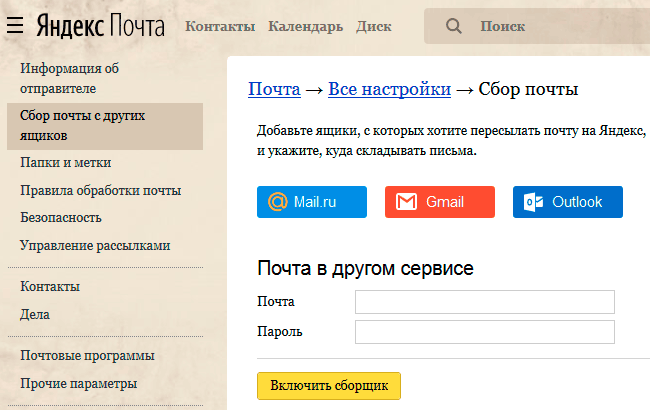 Для этого в запрашиваемую строку необходимо ввести число, после чего на него будет отправлено уведомление с указанием дальнейших действий.
Для этого в запрашиваемую строку необходимо ввести число, после чего на него будет отправлено уведомление с указанием дальнейших действий.
Для защиты от мошенников и несанкционированного доступа к электронной почте администрация сервиса отправляет на номер мобильного телефона код доступа к сервису. Стоит отметить, что номер должен быть подтвержден и привязан к почтовому ящику.
Как узнать свой адрес электронной почты?
Прежде чем восстановить забытый емейл, нужно вспомнить данные, которые использовались при регистрации. После загрузки сайта необходимо ввести логин и пароль в предоставленную форму. Некоторые сервисы, например, позволяют помимо логина выбрать домен. Например, у почты есть inbox.ru, bk.ru, list.ru.
Большинство пользователей привыкли работать с использованием не привычного интерфейса, а специализированной программы. В таких ситуациях узнать адрес электронной почты можно, зайдя в настройки программы, которые в основном находятся в разделе учетной записи.
На некоторых сервисах при регистрации можно получить логин, который будет частью адреса, но не совпадать с логином. Итак, адрес электронной почты можно определить, если зайти во вкладку «Отправленные» и открыть любое сообщение. Адрес указан в графе «От».
Наконец
Таким образом, после восстановления утерянных данных их необходимо записать во избежание повторной потери или блокировки аккаунта. Процедуру желательно производить на нескольких носителях одновременно, не забывая о том, что электронные данные пользователя должны быть конфиденциальными во избежание взлома электронного почтового ящика.
Ваше имя (логин), затем знак @. Далее идет имя сервера, к которому вы подключены. Для начала узнаем ваш логин. Вы можете сделать это через своего, кому вы отправляли сообщения. Мы думаем, что хотя бы одного из таких вы найдете и он назовет вам ваше имя. Теперь, имея под рукой свой логин, узнать пароль не составит труда. Для этих целей на всех почтовых серверах есть функция восстановления пароля.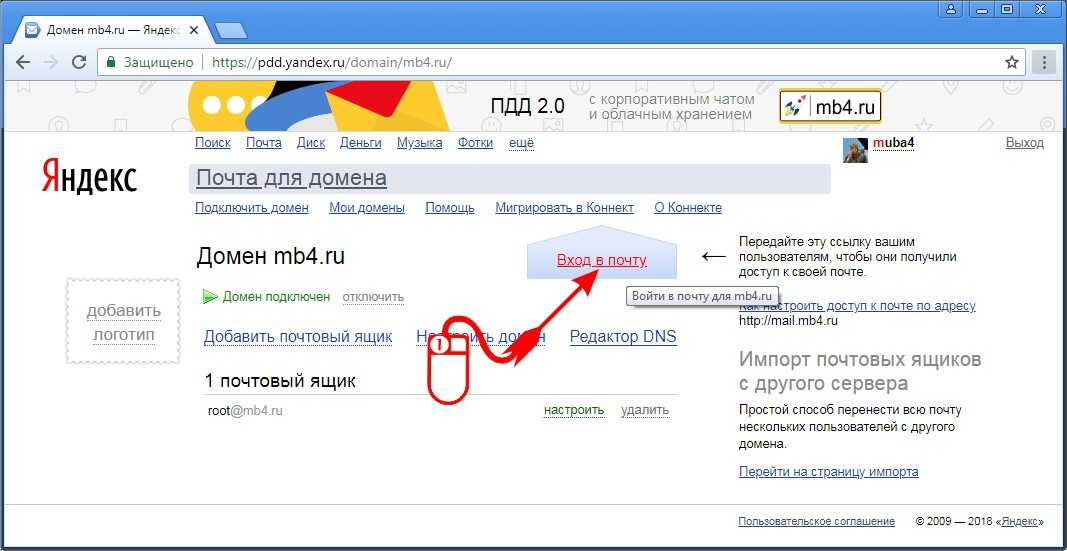 Например, вы зарегистрированы в почте Mail.Ru. Заходим на главную страницу и вводим свой логин. Postal предложит вам ответить на контрольный вопрос. Если вы не помните ответ на него, то можете обратиться в сервис. Здесь система предложит вам ввести информацию о себе. Введите как можно больше информации — это позволит вам получить свой пароль как можно скорее. Новый пароль будет отправлен на указанный вами адрес в течение трех рабочих дней.
Например, вы зарегистрированы в почте Mail.Ru. Заходим на главную страницу и вводим свой логин. Postal предложит вам ответить на контрольный вопрос. Если вы не помните ответ на него, то можете обратиться в сервис. Здесь система предложит вам ввести информацию о себе. Введите как можно больше информации — это позволит вам получить свой пароль как можно скорее. Новый пароль будет отправлен на указанный вами адрес в течение трех рабочих дней.
Есть сервисы, которые запрашивают номер. Указав номер без пробелов и тире, ждем момента, когда на ваш мобильный придет СМС с кодом. Введите полученный код из СМС и новый пароль. Вот и все.
Иногда приходится искать электронного человека во всемирной паутине. Сейчас это сделать гораздо проще, чем раньше, так как различные сервисы становятся более доступными для пользователей. Есть и другие социальные сети.
Инструкция
Используйте сайт, чтобы найти то, что вам нужно адреса . Если вы знаете страницу в сети человека, чей адрес вам нужен, найдите на ней раздел координаты.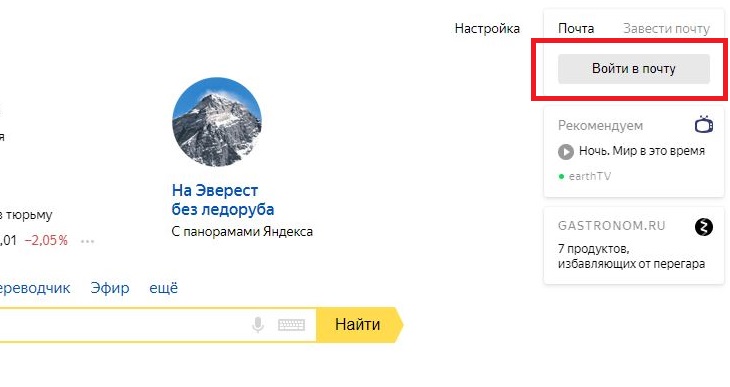 Он может содержать любую контактную информацию, такую как скайп, icq, мобильный или форму обратной связи. Допустим, его сайт popovalex.ru. В этом случае вполне вероятно, что его адрес электронной почты будет [email protected] Конечно, вместо инфы может быть что-то другое: спрашивайте, админка, поддержка и т.д.0085 . Если вы когда-либо переписывались с человеком, чей адрес вам сейчас нужен, его можно найти в адресной книге. Он также может иметь название «Контакты». Эта функция находится под основными кнопками «Отправить», «Записать», «Удалить». Введите в строку поиска любое упоминание адресов , и вам будет представлен список доступных адресов электронной почты. Если его там нет, проверьте отправленные и удаленные электронные письма и черновики.
Он может содержать любую контактную информацию, такую как скайп, icq, мобильный или форму обратной связи. Допустим, его сайт popovalex.ru. В этом случае вполне вероятно, что его адрес электронной почты будет [email protected] Конечно, вместо инфы может быть что-то другое: спрашивайте, админка, поддержка и т.д.0085 . Если вы когда-либо переписывались с человеком, чей адрес вам сейчас нужен, его можно найти в адресной книге. Он также может иметь название «Контакты». Эта функция находится под основными кнопками «Отправить», «Записать», «Удалить». Введите в строку поиска любое упоминание адресов , и вам будет представлен список доступных адресов электронной почты. Если его там нет, проверьте отправленные и удаленные электронные письма и черновики.
Найдите нужный с помощью сервиса people.yahoo.com. Пусть вас не смущает тот факт, что он создан для англоязычной аудитории. Он позволяет осуществлять поиск по всему пространству Интернета. Введите эту ссылку в браузере. Перед вами откроются три колонны. Первый трогать не нужно, так как его лучше использовать только для жителей США. В следующем напишите цифру
Первый трогать не нужно, так как его лучше использовать только для жителей США. В следующем напишите цифру
Неприятно, когда незнакомец получает доступ к личной переписке. Более того, это может навредить вам. Пользователи часто сталкиваются с проблемой взлома почтовых ящиков, но не решают ее, а создают новый. Напрасно. Помимо потери доступа к информации, вы рискуете стать «переписочным» спамером или мошенником, ведь неизвестно, с какой целью хакер преследовал ваш аккаунт. Подавляющее большинство пользователей Рунета пользуются сервисами Mail.ru, которые завязаны на создании почтового ящика. В таком случае рассмотрим, как восстановить пароль от почты Mail.ru.
Восстановление стандартным способом
Для этого типа восстановления необходимо знать логин.
- На главной странице Mail.ru нажмите на кнопку «Забыли пароль».
- Введите адрес своего почтового ящика и нажмите Продолжить.
- Если почта существует, вы попадете на страницу восстановления, где введете необходимую информацию о данных при регистрации.
- После заполнения всех полей и ввода капчи нажмите кнопку «Продолжить».
- Далее откроется вторая страница с пустыми полями.
- После их заполнения нажмите кнопку «Отправить», тем самым ваша заявка попадет на рассмотрение в службу поддержки.
Внимание! Если вы не пользовались своим почтовым ящиком в течение 5 лет, он может быть удален навсегда.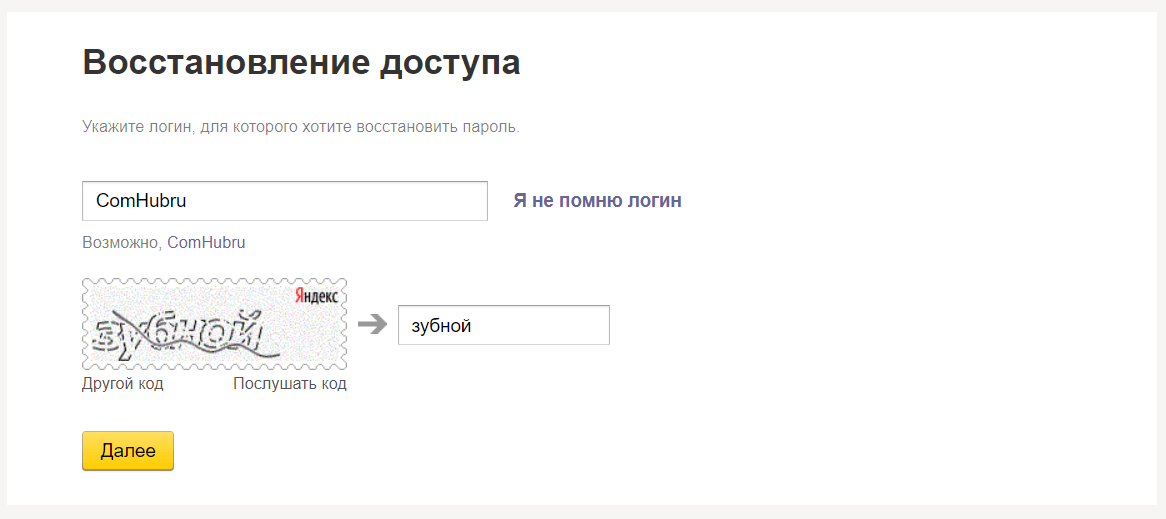
Внимание! Восстановление аккаунта возможно только путем отправки формы. Метод с ключевым вопросом оказался неэффективным.
Совет! Не заполняйте все поля, если вы не знаете некоторых. При четких ответах на 2-3 вопроса ответ будет утвердительным и доступ будет восстановлен.
Альтернативный вариант
Если ничего не произошло и вы получили отказ — не расстраивайтесь, попробуйте написать напрямую техническим специалистам. Объясните им доступным языком причину утери пароля (взлом, длительное неиспользование) и обстоятельства, почему важно восстановить доступ именно к этому аккаунту. Отправить письмо по адресу: [email protected] Тема: Восстановление пароля. Остается только ждать ответа.
Отправить письмо по адресу: [email protected] Тема: Восстановление пароля. Остается только ждать ответа.
Восстановление с помощью мобильного телефона
Если вы указали свой номер телефона при регистрации — более простого способа и не придумаешь. Вы получите код подтверждения в виде СМС-сообщения, с помощью которого пароль будет восстановлен в два клика мыши. Вам просто нужно придумать новую комбинацию.
Внимание! Если вы сменили номер с момента регистрации, воспользуйтесь стандартным методом восстановления.
Как меня взломали или меры профилактики
Существуют вирусы, создающие точную копию главной страницы того или иного интернет-ресурса. Вы, ничего не подозревая, вводите свой логин и пароль. Но вместо открытия почтового ящика либо ничего не происходит, либо появляется всплывающее окно с разным содержанием: ошибка, неверный пароль, а то и вымогательство денег под надуманным предлогом. В этом случае нужно проверить систему на наличие вирусов и срочно сменить пароль от почтового ящика.
Внимание! Если к взломанной почте были привязаны аккаунты в социальных сетях и банковских счетах — срочно меняйте свой домашний почтовый ящик на соответствующие ресурсы!
В другом случае пароль можно было узнать обманным путем. Если вы ответили на сообщение «техподдержки» письмом с данными аккаунта, почта уже не ваша.
Внимание! Техническая поддержка никогда не запрашивает личные данные пользователя. Такие посты фейк!
Итак, мы ознакомились с видами взлома и способами восстановления пароля от почты Mail.ru. Если вы не верите в теорию заговора, укажите свой номер телефона при регистрации. Это облегчит вам жизнь и сведет к минимуму риск потери аккаунта.
Приветствую вас, дорогие читатели! Всего на свете не упомнишь, записи потеряны, некоторые пароли забыты. С кем не бывает?! Сегодня мы рассмотрим, как восстановить почту mail.ru, если вы потеряли данные, необходимые для авторизации.
Во-первых, нам нужен адрес почтового ящика, к которому нужно восстановить доступ.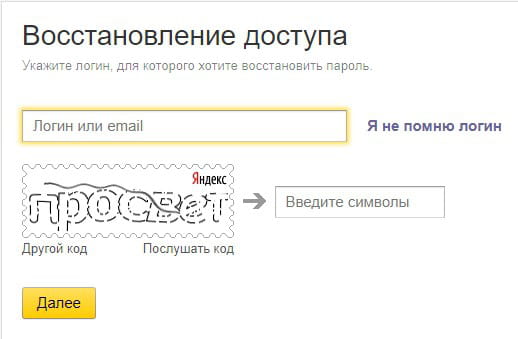 Не помните его? Вы, должно быть, переписывались с кем-то. Получатели писем могут сохранить необходимую информацию. Вам просто нужно спросить.
Не помните его? Вы, должно быть, переписывались с кем-то. Получатели писем могут сохранить необходимую информацию. Вам просто нужно спросить.
У вас много друзей, которые пользуются Интернетом? Представляете, сколько их на Земле? Огромное количество пользователей стало причиной появления в сети достаточно интересных «профессий», которые позволят зарабатывать на постоянной или разовой основе. Здесь можно освоить некоторые перспективные направления деятельности.
Основные методы восстановления
При регистрации или использовании удаленной почты мог быть введен дополнительный e-mail, секретный вопрос, номер телефона. Автоматизированный алгоритм поисковой системы учитывает эти особенности, чтобы предложить подходящий вариант:
- отправка кода восстановления на дополнительный адрес электронной почты;
- отправка кода на верифицированный телефон;
- восстановление, ответив на секретный вопрос;
- возврат доступа с помощью техподдержки.

Какой вариант подходит именно вам? На самом деле ситуации бывают разные, поэтому рассмотрим отдельные способы подробнее. Во-первых, позвольте мне рассказать вам об общем порядке действий, которые необходимо предпринять на начальном этапе.
Здесь все просто — откройте официальную страницу Почты и выберите «забыли пароль?».
На открывшейся странице нужно будет ввести адрес почтового ящика, над которым утерян контроль.
Дальнейший ход событий может быть индивидуальным.
Мобильный под рукой?
Если да, то нам очень повезло, т.к. управление можно вернуть достаточно быстро. Введите адрес, для которого вы хотите запомнить пароль. Далее откроется специальная страница, позволяющая восстановить учетные данные, используя ранее проверенный номер телефона.
Дело за малым — введите символы с картинки и нажмите «получить код по смс». Если вы не можете разобрать буквы на изображении, то просто измените его, нажав «Код не вижу».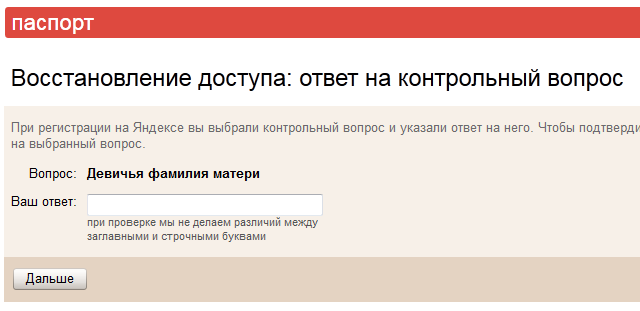
Все готово? Затем должно выскочить окно, в котором нужно ввести полученный код.
Вбейте заветную комбинацию, следуйте инструкциям и смените пароль. Не пришло смс? Не волнуйтесь, подождите 5-10 минут, может задержаться. Также рекомендую убедиться, что в памяти мобильного устройства достаточно памяти для приема нового сообщения.
Итак, мы разобрались, как можно быстро восстановить почту на mail.ru с помощью мобильного устройства. Вам не подходит этот способ? Посмотрим альтернативу.
Восстановление через техподдержку
Возможно восстановить контроль над электронной почтой без телефона, что желательно подумать об исправлении в будущем. Помните окно восстановления, которое я показывал вам ранее? Обратите внимание на одну из кнопок.
Ваше окно может выглядеть немного иначе, но суть от этого не меняется. Проверьте кнопку для аналогичной функции. При нажатии откроется специальная форма.
Вы должны внимательно заполнить все поля, если хотите восстановить контроль над ящиком без телефона.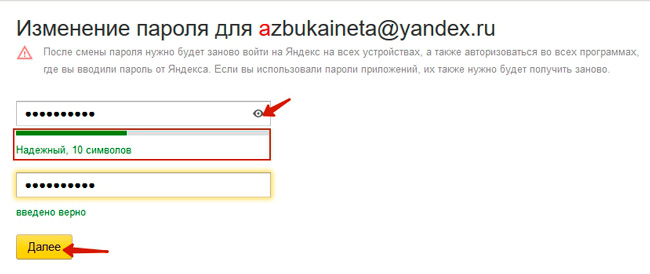 Постарайтесь запомнить как можно больше информации об удаленной почте, хотя бы приблизительно. Может потребоваться заполнение специальных бланков. Информацию можно отправить специалистам почтовой службы. Поймите одну простую истину — они не вернут контроль первому, кто спросит, нужны доказательства. Проще говоря, они должны убедиться, что человек, оставивший заявку, является истинным владельцем почтового адреса. Вот и все!
Постарайтесь запомнить как можно больше информации об удаленной почте, хотя бы приблизительно. Может потребоваться заполнение специальных бланков. Информацию можно отправить специалистам почтовой службы. Поймите одну простую истину — они не вернут контроль первому, кто спросит, нужны доказательства. Проще говоря, они должны убедиться, что человек, оставивший заявку, является истинным владельцем почтового адреса. Вот и все!
После отправки запроса на восстановление доступа к вашему почтовому ящику на mail.ru в службу поддержки наберитесь терпения, ответ придет не сразу. Когда я восстановил свою коробку таким образом, мне пришлось ждать несколько дней. В итоге все получилось.
Заранее поздравляю вас с восстановлением контроля. Надеюсь, что описание процесса было для вас полезным. Теперь можно подумать.
Вы можете восстановить доступ к своей учетной записи самостоятельно, используя подтвержденный номер телефона, адрес электронной почты или ответ на секретный вопрос. Чтобы начать, следуйте инструкциям на странице восстановления доступа.
Чтобы начать, следуйте инструкциям на странице восстановления доступа.
Если по какой-то причине вы не можете восстановить доступ самостоятельно, вам поможет анкета восстановления.
Восстановление доступа с помощью анкеты
Чтобы запросить помощь, заполните Анкету восстановления доступа. Во-первых, Яндекс.Паспорт автоматически проверит профиль и в результате сможет сразу же восстановить доступ к аккаунту. Поэтому постарайтесь запомнить как можно больше о своем аккаунте.
Консультация. По возможности заполняйте анкету на том компьютере (телефоне, планшете), с которого вы обычно заходите на Яндекс. При восстановлении Passport пытается не доверять новым IP-адресам и компьютерам, чтобы хакерам было труднее получить доступ к вашей учетной записи.
В некоторых случаях может потребоваться дополнительная верификация, и ваш профиль будет отправлен в службу поддержки.
Как это работает
Все введенные вами данные проверяются автоматически, поэтому старайтесь заполнять поля как можно точнее.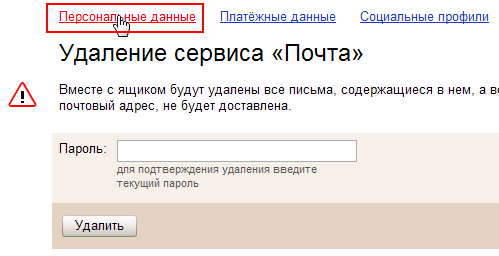 : теми же буквами е/е, в транслите, если вы его использовали, и так далее. Если вы не уверены, что точно помните свой старый пароль или точное написание имени и фамилии, введите так, как помните, или добавьте другие варианты (для этого нажмите кнопку + рядом с полем).
: теми же буквами е/е, в транслите, если вы его использовали, и так далее. Если вы не уверены, что точно помните свой старый пароль или точное написание имени и фамилии, введите так, как помните, или добавьте другие варианты (для этого нажмите кнопку + рядом с полем).
Чем больше вы помните, как вы использовали свой аккаунт и какие данные в него вводили, тем больше шансов, что доступ к вашему аккаунту будет восстановлен. На последнем шаге вам нужно будет прикрепить фото вашего паспорта, водительских прав или паспорта. Мы просим вас сфотографироваться с вашим документом, чтобы никто не смог получить доступ к вашей учетной записи, украв ваш документ.
Требования к фотографии
Если после отправки анкеты вы получили сообщение «Данные профиля не соответствуют данным аккаунта»:
Перед заполнением формы проверьте правильность вашего логина. Наши рекомендации помогут вам запомнить правильное написание логина.
Постарайтесь ответить на все вопросы, ответы на которые вы помните хотя бы приблизительно.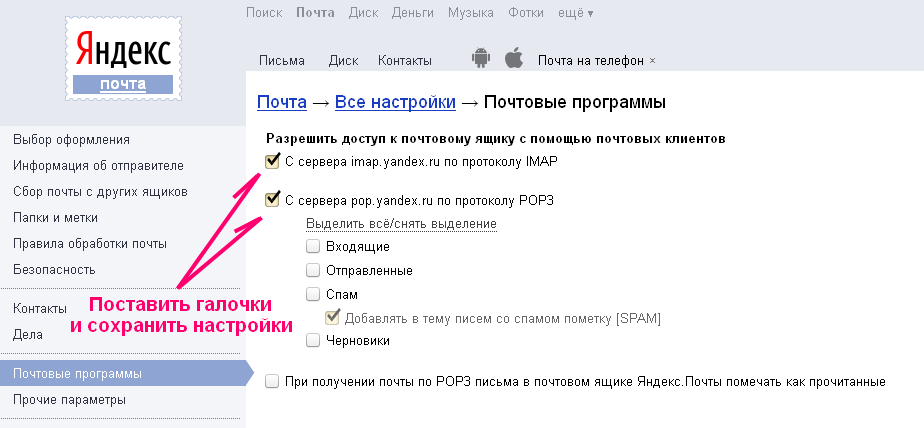
Попробуйте заполнить анкету еще раз на том же компьютере или мобильном устройстве, с которого вы обычно заходите в Яндекс.
КАК ПОЛЬЗОВАТЬСЯ СОЧЕТАМИ КЛАВИШ В ПОЧТЕ ЯНДЕКС
Перейти к основному содержанию
Цзинъяньсу ЧоудхуриЦзинъяньсу Чоудхури
⚡ «Всегда делайте больше, чем от вас ожидают». — Ларри Пейдж ⚡
Опубликовано 18 февраля 2016 г.
+ Подписаться
Год назад я инвестировал около две минуты на изучение быстрых клавиш для Яндекс почты. С тех пор это сэкономило мне примерно одну секунду на каждом действии электронной почты (например, удалении, ответе, составлении и т. д.), что равняется примерно 15 минутам в день. Это означает, что в прошлом году я провел в Яндекс.Почте на 60 часов меньше, чем обычно. Это дает дополнительное время для выполнения дополнительных задач и целей, которые у меня есть в списке. У вас есть шанс изучить сочетания клавиш Почты Яндекса.
д.), что равняется примерно 15 минутам в день. Это означает, что в прошлом году я провел в Яндекс.Почте на 60 часов меньше, чем обычно. Это дает дополнительное время для выполнения дополнительных задач и целей, которые у меня есть в списке. У вас есть шанс изучить сочетания клавиш Почты Яндекса.
Несколько коротких вопросов:
Что такое Яндекс Почта?
Яндекс.Почта — сервис бесплатного предоставления почтовых ящиков на серверах Яндекса. Ежедневно через Яндекс.Почту проходит более 12 миллионов сообщений (без учета спама). Это веб-портал, базирующийся в России, но, как и Google, к нему можно получить доступ из любого места. Он довольно популярен среди жителей восточноевропейского региона и России.
Является ли электронная почта Яндекса безопасной альтернативой?
В отличие от большинства популярных почтовых провайдеров, таких как Google, Yahoo и Outlook, почта Яндекса отслеживает гораздо меньше, позволяет пользователю установить «не сохранять отправленную почту» и не продвигает рекламные услуги как основной бизнес. Это действительно возвращает электронную почту пользователю, а не нацелено на преимущества поставщика услуг.
Это действительно возвращает электронную почту пользователю, а не нацелено на преимущества поставщика услуг.
Подробнее:
- Это быстрее, чем Gmail.
- Улучшено управление вложениями с точки зрения загрузки/просмотра/редактирования.
- Современный интерфейс по сравнению с Gmail.
- Нет назойливой рекламы. Не читать ваши электронные письма, чтобы предлагать вам рекламу по содержанию электронной почты.
- Полностью рабочий, приложение для Android + приложение для iOS.
- Лучшее управление контактами.
- Неограниченное хранилище.
- RSS включены.
- Удаленные электронные письма нельзя использовать повторно, в отличие от Yahoo и Outlook. (Это очень серьезная проблема конфиденциальности, учитывая, что люди могут погибнуть или стать доступными в результате несчастных случаев.)
- Лучшее управление псевдонимами. (Даже лучше, чем Outlook.com, который является лучшим.
 )
)
Если у вас нет аккаунта в Яндексе, вы можете открыть его ЗДЕСЬ.
Хорошо. Те, у кого есть учетная запись на Яндексе, вы можете изучить эти сочетания клавиш Яндекс Почты:
Сочетания клавиш Яндекс Почты для Windows:
Это конец человеческого копирайтера? Что инструменты ИИ для копирайтинга значат для цифровых маркетологов
4 марта 2022 г.
Некоторые распространенные мифы о покупке восстановленного ноутбука.
26 июня 2019 г.
Как связать номер Aadhaar с мобильным телефоном (без посещения магазина)
3 января 2018 г.

Услуги по ремонту компьютеров в Калькутте
9 мая 2016 г.
ПРИВОД CD/DVD НЕ ОБНАРУЖЕН ПОСЛЕ ОБНОВЛЕНИЯ ДО WINDOWS 10 (ИСПРАВЛЕНО)
30 марта 2016 г.
КАК ПОЛНОСТЬЮ УДАЛИТЬ ВАШУ GOOGLE HISTORY
28 марта 2016 г.
КАК НАСТРАИВАТЬ ВНЕШНИЙ ВИД WINDOWS 10
27 марта 2016 г.

